Paraviの解約手続きのやり方をご紹介します。
このページでは、見放題プランである「Paraviベーシックプラン」の無料体験期間中の解約手続きを行っています。
無料体験期間中の解約について
Paraviでは、Paraviベーシックプランをはじめて登録すると、登録月分(最大1ヶ月)の料金を無料で利用できる無料体験が提供されています。無料体験期間中に解約した場合であっても料金はかかりません。
無料期間中に解約すると、解約後、すぐに動画が視聴できなくなります。なので、少しでも長く利用したい場合は、月末に解約することをおすすめします。無料期間を長く利用したいなら、月初に登録するのがおすすめです。
Paraviベーシックプランを解約手続きを行うと、本プランに対する契約は終了しますが、アカウント自体は残ったままになります。
登録しているプロフィール情報なども残ったままで、Paraviアカウントのメールアドレスとパスワードを入力すれば以前のようにログインできます。ただし、1年以上利用がない場合は、アカウントを登録し直す必要があります。
Paraviベーシックプランの再登録もいつでも行うことができます。次回は無料期間はありません。
解約手順
Paraviの有料プランの解約手続きは電話では行っていませんので、下記の要領で操作して解約してください。
①「Paravi公式サイト」にアクセスし、見放題プラン(Paraviベーシックプラン)に登録しているアカウントでログインしてください。
②【三】をタップして、メニューの中にある【アカウント情報】をタップします。
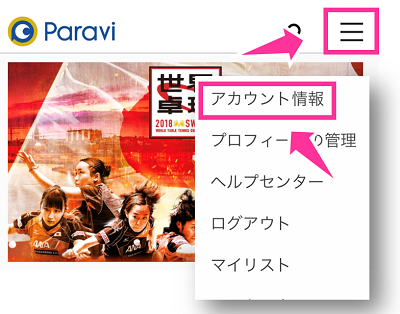
※Paraviの無料期間中の場合は、アカウント情報の画面上に無料期間がいつまでか期日が記載されています。
③次に、登録・お支払情報の項目の中にある【契約プランの確認・変更・解約】をタップ。現在契約中のプランが確認できます。
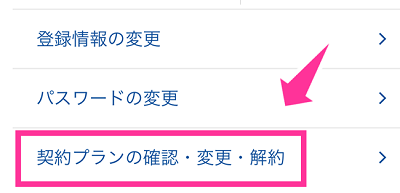
④【プラン解約】をタップすると、解約申し込みについての確認画面が表示します。手続きを進めるには、【解約を続ける】をタップします。
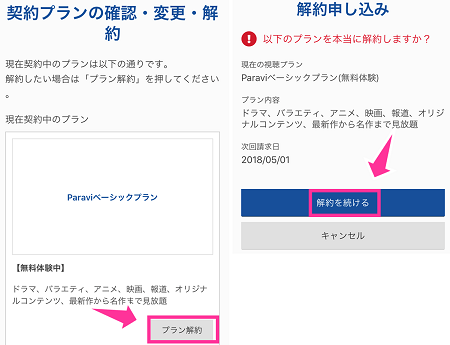
⑤解約するにあたってのアンケートの回答画面が表示します。アンケートは、任意になっています。画面一番下にスクロールして、【解約する】をタップします。
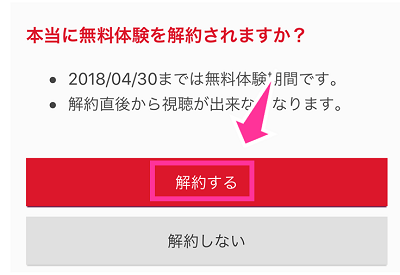
⑥「解約完了」の画面が表示したら、手続き完了です。登録しているメールに「無料体験をキャンセルしました」との件名で手続き完了のメールが届くので合わせて確認しておきましょう。
本当に解約できているか心配な方は、もう一度ログインして契約中のプランを確認することをおすすめします。
Paravi公式サイトにアクセスして、【三】⇒【アカウント情報】⇒【契約プランの確認・変更・解約】⇒すべてのプランの解約が済んでいると、現在の契約中のプランが「契約中のプランはありません。」となっています。

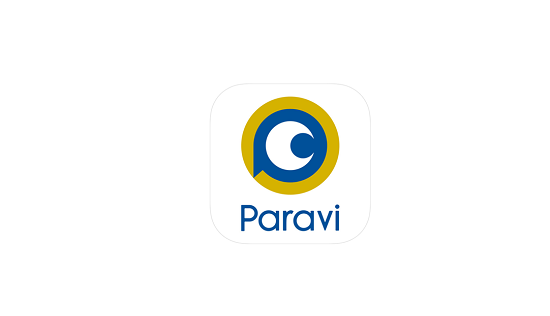




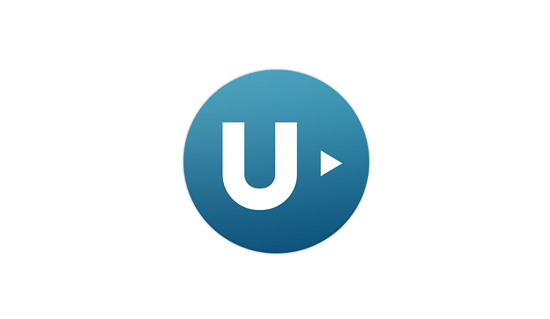

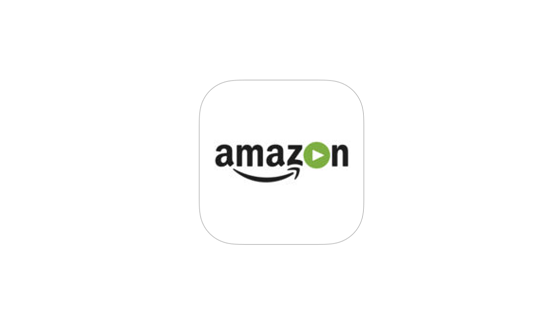






解約したいのですがどの携帯なのかパスワードやアカウントも分かりません
どうすればいいですか?
Paraviヘルプセンターに相談(問い合わせ)してみてください。
「プラン解約」がなくて解約出来ないんですけど、どうすればいいですか?
「プラン解約」出てきましたか?
私も出てこなくて困ってます。